
Navidad y Año Nuevo son épocas para recordar, para hacer una reflexión de lo que hicimos durante el año y sonreír con los buenos recuerdos que nos dejaron los 12 meses que acaban de pasar. Pues bien, por si no lo habían descubierto aun, con la actualización de la app de 'Fotos' de macOS Sierra llegó una función llamada 'Recuerdos', en donde se reúnen de forma creativa nuestros eventos favoritos incluyendo elementos como música, transiciones, contenido relacionado, entre otros.
Al abrir cada recuerdo podrás ver un resumen de su contenido, elegido entre las mejores fotos de la biblioteca. En ese punto puedes elegir 'Mostrar todo' para ver todas las fotos y vídeos del recuerdo. Además, al desplazarte hacia abajo verás a las personas incluidas en el recuerdo, un mapa que muestra dónde se tomaron las fotos y vídeos, y una lista de recuerdos relacionados que puedes explorar. En la parte inferior del recuerdo también verás opciones para añadirlo a tus favoritos o eliminarlo.
Cuando descubrí esta novedad, me puse en la tarea de revisar paso por paso cómo funciona y qué curiosidades tiene para compartir esta información con ustedes. Así que a continuación les contaré todo lo que deben saber de 'Recuerdos' en macOS Sierra.
¿Cómo encontrar y ver 'Recuerdos' en la aplicación de Fotos?
- En primer lugar, debes ubicar la app de Fotos dentro de tu ordenador e iniciarla.
- Luego, debes hacer clic en 'Recuerdos', función que se encuentra en el menú de la izquierda de la pantalla.
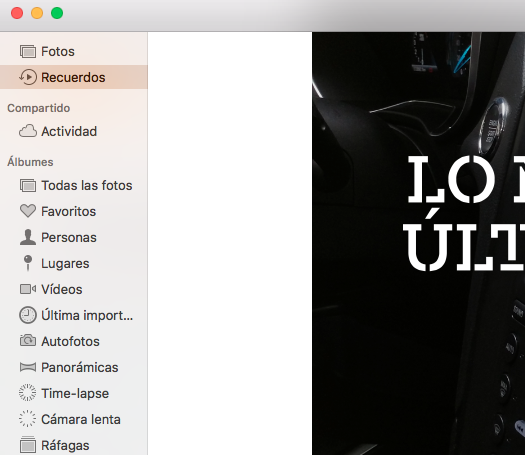
- Una vez hagas clic en esta función, podrás ver todas las presentaciones de tus recuerdos que estén disponibles.
- Para ver una presentación, debes hacer doble clic en la memoria que deseas ver.
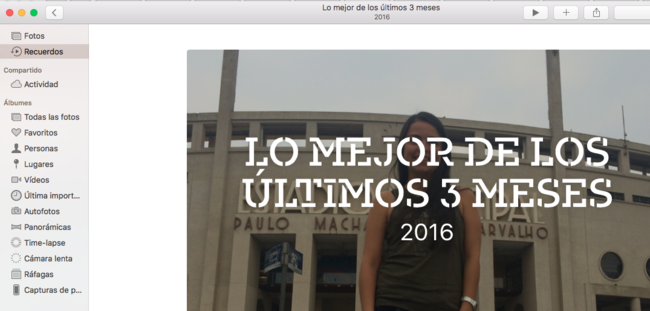
¿Cómo cambiar la música y temas de la presentación de los Recuerdos?
La aplicación de Fotos nos permite cambiar la música dentro de los videos de 'Recuerdos'. Podemos elegir las canciones desde nuestro iTunes, o en nuestra lista de canciones elegidas, de la siguiente manera:
- Ingresa a la app de 'Fotos' y luego a 'Recuerdos' en el menú de la izquierda.
- Enseguida elige el recuerdo que quieras cambiar, y haz doble clic sobre él.
- Una vez estés adentro, haz clic sobre el botón 'play' que está ubicado en la parte superior de la app.
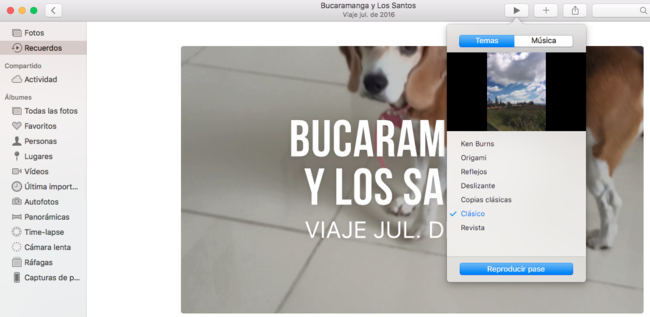
- Luego puedes hacer clic en Temas y elegir el que más te guste. Cada tema tiene una canción determinada, para que personalices más tu video.
- Además de cambiar el tema, también puedes ir a música y elegir una de las canciones que tengas en iTunes.
En Applesfera | macOS Sierra
También te recomendamos
Cuéntanos tu proyecto más original y gana una Surface Pro 4 de Microsoft
La forma más sencilla y rápida de crear un USB booteable en Mac para instalar macOS Sierra
Cómo eliminar macOS Sierra si se te ha descargado automáticamente en el Mac
-
La noticia Revive los momentos especiales: así funciona ‘Recuerdos’ en la aplicación de Fotos de MacOS Sierra fue publicada originalmente en Applesfera por Ericka Duarte .
Continúar leyendo...

